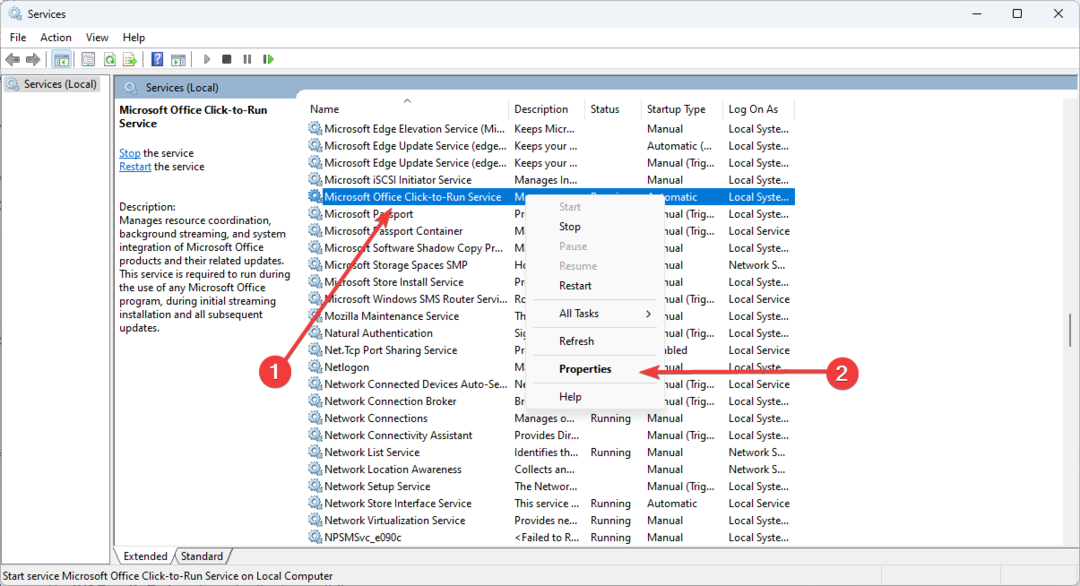Udalosť ID 10010 nastane, keď sa server nepodarí pripojiť k DCOM
- Udalosť ID 10010 nastane, keď sa niektoré súčasti nepodarí zaregistrovať v DCOM.
- Tento problém možno jednoducho vyriešiť povolením služby Function Discovery Resource Publication.
- V opačnom prípade môžete spustiť skenovanie SFC a opraviť poškodené alebo chýbajúce systémové súbory.

XNAINŠTALUJTE KLIKNUTÍM NA STIAHNUŤ SÚBOR
- Stiahnite si a nainštalujte Fortect na vašom PC.
- Spustite nástroj a Spustite skenovanie
- Kliknite pravým tlačidlom myši na Opravaa opravte ho v priebehu niekoľkých minút.
- 0 čitatelia si už tento mesiac stiahli Fortect
Niekoľko používateľov je čelí chybe Event ID 10010 na ich PC. Táto chyba Event ID 10010 vyvolá hlásenie Server {1F87137D-0E7C-44D5-8C73-4EFFB68962F2} sa nezaregistroval v DCOM v požadovanom časovom limite.
Táto príručka vám poskytne hlavné príčiny, ktoré spúšťajú kód chyby Event ID 10010, a riešenia, ktoré vám pomôžu chybu vyriešiť. Tento problém existuje v počítačoch so systémom Windows 10 a 11; odpovede je možné použiť na akúkoľvek verziu systému Windows. Poďme teda rovno do toho.
Čo spôsobuje chybu Event ID 10010 v mojom počítači so systémom Windows?
Chyby DCOM sú prítomné v každom počítači. Napríklad popis udalosti ID 10010 číta, že server sa nezaregistroval s DCOM v rámci požadovaného časového limitu.
DCOM je skratka pre Distributed Component Object Model. Ide o patent spoločnosti Microsoft, ktorý umožňuje Component Object Model (COM) softvéru komunikovať cez sieť. Inherentné problémy spojené s modelom COM však môžu spôsobiť niekoľko problémov.
COM je nástroj používaný na pokročilú konfiguráciu a riešenie problémov so sieťami v systéme Windows 10/11. Používa sa na úlohy, ako je združovanie objektov atď. Niektoré komponenty vyžadujú registráciu v DCOM a keď zlyhajú, narazíte na Event ID 10010 a ďalšie chyby.
Ako môžem opraviť chybu Event ID 10010 na mojom počítači so systémom Windows?
- Čo spôsobuje chybu Event ID 10010 v mojom počítači so systémom Windows?
- Ako môžem opraviť chybu Event ID 10010 na mojom počítači so systémom Windows?
- 1. Tweak Component Services
- 2. Povoliť službu publikácia zdroja zisťovania funkcií
- 3. Obnovte povolenia DCOM
- 4. Použite SFC Scan
- 5. Nainštalujte najnovšiu aktualizáciu systému Windows
- 6. Resetujte počítač
1. Tweak Component Services
- Stlačte tlačidlo Vyhrať + R kľúče na otvorenie Bežať dialóg.
- Typ dcomcnfg a stlačte Zadajte.

- Dvakrát kliknite na Počítače.

- Kliknite pravým tlačidlom myši na Moje počítače a vyberte Vlastnosti.

- Prepnúť na Zabezpečenie COM tab.

- Pod Prístupové povolenia, klikni na Upraviť predvolené tlačidlo.

- Vyberte Názov skupiny alebo používateľa a nastaviť správne povolenia.

- Kliknite OK.
- Reštart počítač a skontrolujte, či sa tým problém vyriešil alebo nie.
2. Povoliť službu publikácia zdroja zisťovania funkcií
- Otvor Štart menu stlačením tlačidla Vyhrať kľúč.
- Typ služby a otvorte ho.

- Nájdite Funkcia Discovery Resource Publication služby.

- Dvakrát kliknite na službu.
- Pod Typ spustenia, nastavte ho na Manuálny.

- Pod Stav služby, vyberte Postavenie.

- Kliknite Použiť a OK.
- Reštart aby sa zmeny prejavili.
- Čo je Event ID 158 a ako to rýchlo opraviť
- V aplikácii Teams si budete môcť prečítať prepisy vo svojom jazyku
- Štatistiky, ktoré by ste mali vedieť o kybernetických útokoch v roku 2023
- Teraz si môžete kúpiť náhradné diely ovládača Xbox
- Stlačte tlačidlo Vyhrať + R kľúče na otvorenie Bežať dialóg.
- Typ dcomcnfg a stlačte Zadajte.

- Dvakrát kliknite na Počítače.

- Kliknite pravým tlačidlom myši na Moje počítače a vyberte Vlastnosti.

- Prepnúť na Predvolené vlastnosti tab.

- Začiarknite políčko pre Povoliť distribuovaný COM na tomto počítači možnosť.
- Pod Predvolená úroveň overenia rozbaľovacia ponuka, vyberte Pripojte sa.
- Pre Predvolená úroveň odcudzenia identity rozbaľovacia ponuka, vyberte Identifikovať.

- Nakoniec kliknite na Použiť a OK.
4. Použite SFC Scan
- Otvor Štart menu stlačením tlačidla Vyhrať kľúč.
- Otvor príkazový riadok ako správca.

- Zadajte nižšie uvedený príkaz a stlačte Zadajte.
sfc /scannow
- Po dokončení skenovania reštart váš počítač.
Operačný systém Windows má vstavaný nástroj SFC Scan, ktorý vám pomôže skenovať a opraviť poškodené systémové súbory v počítači. To však niekedy nie je také účinné ako špecializovaný opravár systému.
V takom prípade vám odporúčame použiť odporúčaný nástroj, Fortect. Pomocou tohto nástroja môžete skenovať a opravovať poškodené systémové súbory, ale aj opraviť zlyhania systému a poškodené knižnice DLL, odstrániť spyware a malvér z počítača, vyčistiť duplicitné systémové súbory a oveľa viac.

Fortect
Opravte problémy s počítačom bez námahy pomocou tohto plne automatizovaného softvéru na opravu a optimalizáciu počítača.5. Nainštalujte najnovšiu aktualizáciu systému Windows
- Stlačte tlačidlo Vyhrať + ja kľúče na otvorenie nastavenie Ponuka.
- Kliknite na aktualizácia systému Windows na ľavej table.

- Zasiahnite Skontroluj aktualizácie tlačidlo.

- Ak je k dispozícii nová aktualizácia, kliknite na Stiahnuť a nainštalovať tlačidlo.
- Po dokončení inštalácie reštart váš počítač a skontrolujte, či sa tým vyrieši chyba Event ID 10010.
Mali by ste sa uistiť, že vo svojom počítači používate najnovšiu verziu systému Windows. Okrem základných funkcií prinášajú aktualizácie systému Windows opravy chýb pre problémy, ktoré by mohli spôsobovať chybu Event ID 10010.
6. Resetujte počítač
- Stlačte tlačidlo Vyhrať + ja kľúče na otvorenie nastavenie Ponuka.
- Klikni na zotavenie záložka na pravej strane.

- Vyberte Resetovať PC.

- Vyber Ponechajte moje súbory možnosť resetovania počítača bez odstránenia vašich osobných súborov.

- Začne sa proces resetovania a po dokončení procesu sa váš počítač reštartuje.
Mali by ste sa rozhodnúť pre resetovanie počítača ako poslednú možnosť, ak nič nefunguje vo váš prospech. Resetovaním sa počítač vráti tam, kde zvyčajne všetko funguje.
To je od nás v tejto príručke. Máme sprievodcu o ID udalosti 161 Volmgr ktorý vysvetľuje problém a ako ho môžete rýchlo vyriešiť.
Ak prídete, môžete sa tiež obrátiť na nášho sprievodcu cez Event ID 7023, čo je štandardná chyba v počítačoch so systémom Windows 10 a 11.
Esent Error Event ID 455 je tiež jednou z bežných chýb, s ktorými sa stretnete na počítači s operačným systémom Windows. Môžete si pozrieť našu príručku, ktorá vám pomôže problém vyriešiť.
ID udalosti 1001 StoreAgentScanForUpdatesFailure0 môže nastať v dôsledku vysokej spotreby systémových prostriedkov. Máme špecializovaného sprievodcu, ktorý vám pomôže vyriešiť problém na vašej strane.
Neváhajte a dajte nám vedieť v komentároch nižšie, ktoré jedno z vyššie uvedených riešení vám pomohlo opraviť Event ID 10010.
Stále máte problémy?
SPONZOROVANÉ
Ak vyššie uvedené návrhy nevyriešili váš problém, váš počítač môže mať vážnejšie problémy so systémom Windows. Odporúčame zvoliť riešenie typu všetko v jednom, napr Fortect efektívne riešiť problémy. Po inštalácii stačí kliknúť na Zobraziť a opraviť a potom stlačte Spustite opravu.
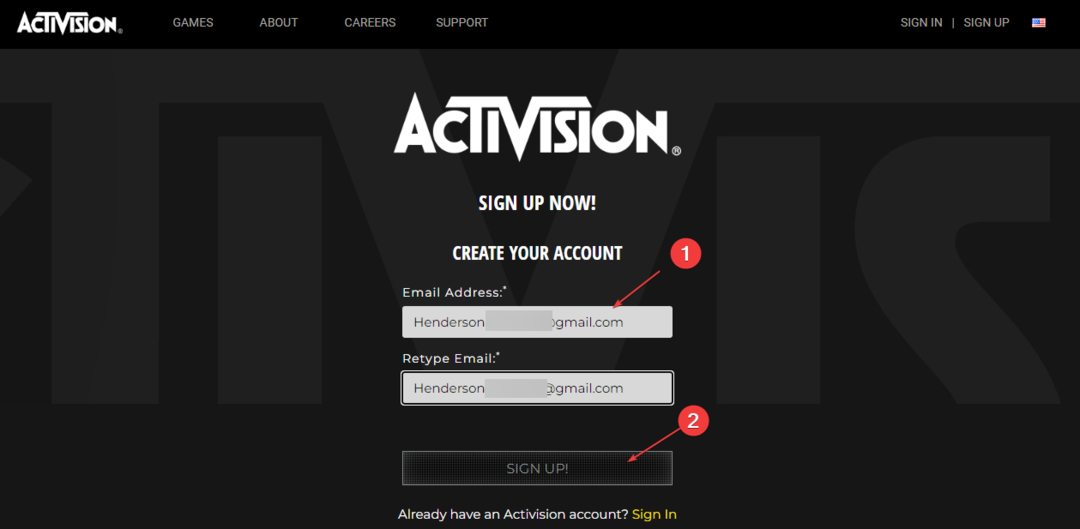
![Chyba v obchode Microsoft Store: Inténtalo de Nuevo, Algo Pasó [5 tipov]](/f/6d0d4fcef7c9262d8c1285f68ec2e509.png?width=300&height=460)